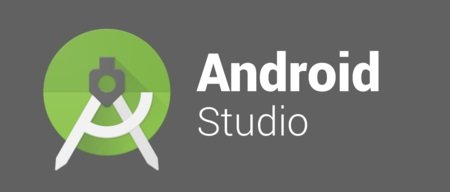Android Studio es el entorno de desarrollo (IDE), por excelencia para la programación de aplicaciones móviles para el Sistema Operativo Android, El auge de las aplicaciones para teléfonos, tablets y demás dispositivos de bolsillo, se han tomado infinidades de mercados a nivel mundial, las aplicaciones Web y de escritorio, tienen un nicho ganado desde hace mucho tiempo, sin embargo en la actualidad este deberá ser compartido y en gran parte cedido a las aplicaciones móviles, es por ello que en el presente artículo veremos como empezar a programar para Android, veremos como poner en marcha el IDE, aspectos fundamentales antes de vernos inmersos en la programación de Apps, así como los requerimientos necesarios y conocimientos que deberás tener para desarrollar una curva de aprendizaje más corta.
Como empezar a programar para Android con Android Studio
¿Que necesito saber para empezar a programar para Android?
En mi concepto no es obligatorio experiencia en lenguajes de programación, si eres principiante podrás empezar una curva de aprendizaje con Android sobre Android Studio, sin embargo a las personas con conocimientos en programación y algoritmia, sin duda se reduce el tiempo de aprendizaje y la construcción de proyectos.
Sobre tus conocimientos
Si eres programador en Java y deseas llevar tus conocimientos a otro nivel, sin duda Android es una excelente opción, debido a que en Android Studio se codifica con lenguaje Java.
Requisitos técnicos
- Sistema operativo Windows, Linux, Mac.
- Mínimo 3 GB de memoria RAM.
- JDK (Java Development Kit) 8, si no lo tienes instalado puedes hacer clic aquí.
- Android Studio y SDK Tools.
Como descargar Android Studio
Obtener el IDE es muy fácil, solo debes ingresar a la página de Android Studio desde aquí, inmediatamente podrás ver el enlace o botón de descarga correspondiente a tu Sistema Operativo, la descarga tiene un peso aproximado de 758 MB.
![]()
Pasos para la instalación de Android Studio en Windows
Sin duda la instalación del IDE en Windows no demanda esfuerzo, simplemente sigue los siguientes pasos:
1. Luego de realizar la descarga del instalador, deberás ejecutarlo: Clic derecho ejecutar como administrador.
2. Inmediatamente aparecerá el asistente de instalación de Android Studio, presionamos Siguiente.
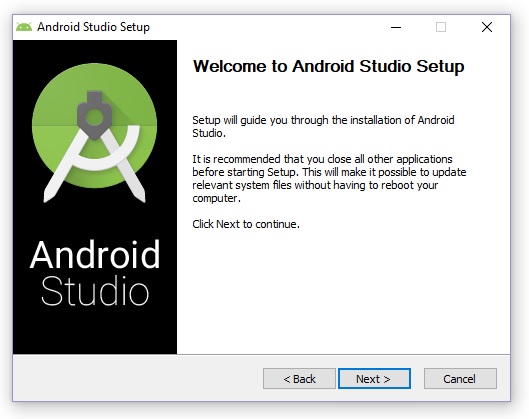
3. Posteriormente nos aparecerán las opciones para elegir los componentes a instalar, de forma predeterminada Android Studio y opcionalmente los dispositivos virtuales de Android, Siguiente.

4. Elegimos el directorio en el cual deseamos instalar el programa, en una instalación normal lo dejamos por defecto, clic en Siguiente.
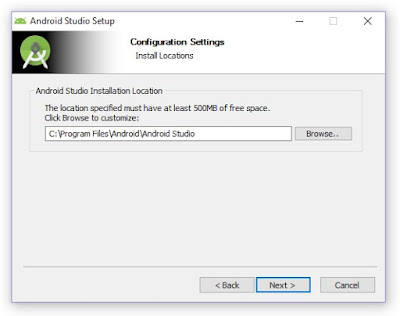
5. Aquí solo elegimos el nombre para la carpeta en el menú inicio y accesos directos, clic en Install.
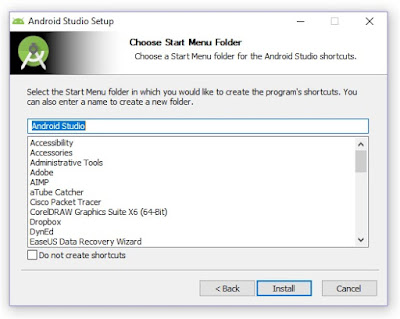
6. De inmediato podemos ver el avance de la instalación, esta puede tomar unos minutos.
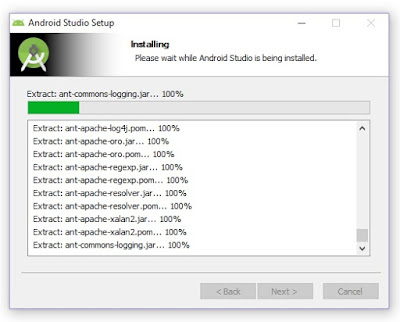
7. Finalizamos la instalación, para que inicie la configuración de Android Studio.
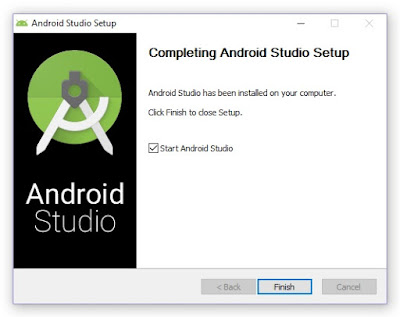
8. Al iniciar la configuración nos preguntará si deseamos importar los datos desde alguna ubicación.
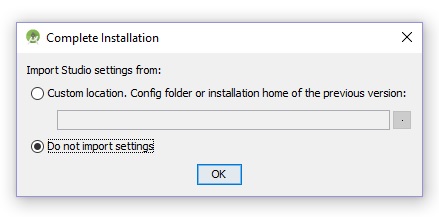
9. Empezamos con la configuración, solo presionamos Next.
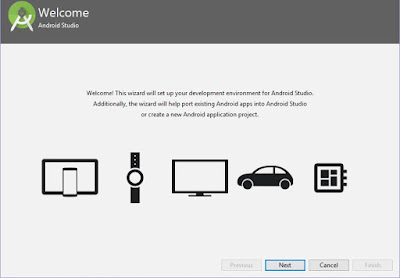
10. Indicamos que tipo de configuración deseamos, si una estándar o personalizada.
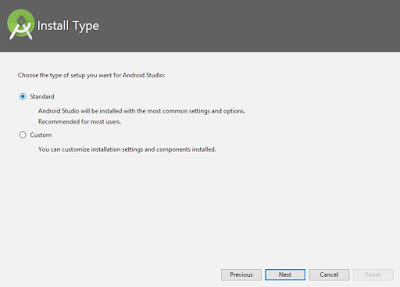
11. Seleccionamos un tema, disponibles per se InteliJ y Darcula.
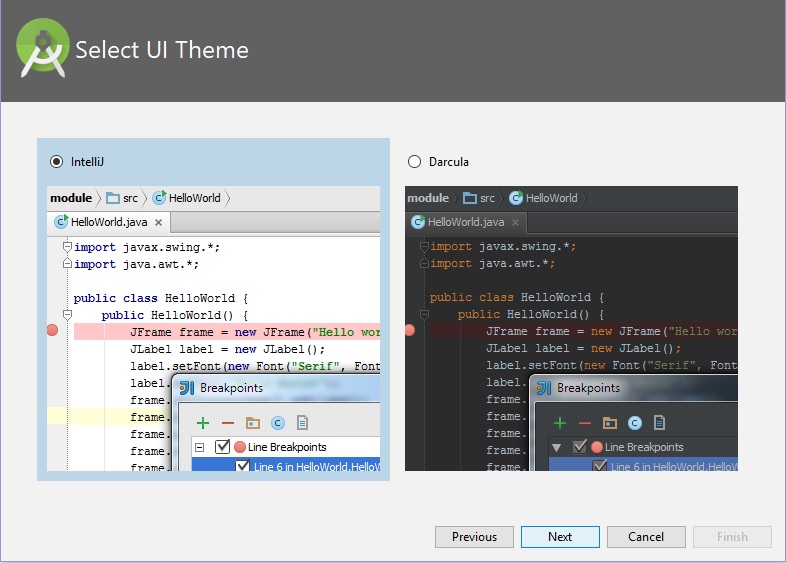
12. Por último recibimos un resumen de las configuraciones y tamaños.

Al presionar finish el programa de instalación descargará Componentes y repositorios si estás conectado a Internet, este proceso suele demorar varios minutos.
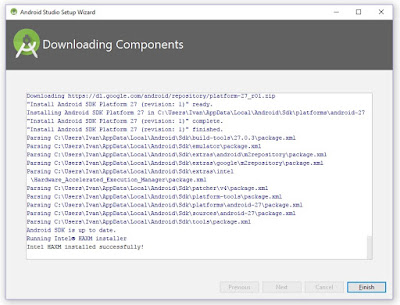
De esta forma hemos logrado la instalación de Android Studio, ya estamos listos para empezar a desarrollar aplicaciones en este entorno de desarrollo.
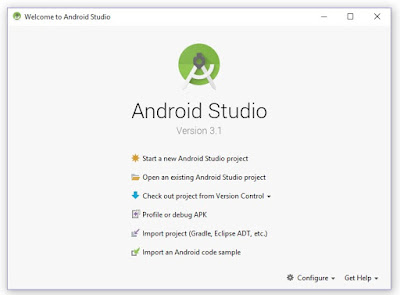
Recuerda siempre verificar e instalar las actualizaciónes para el correcto funcionamiento del IDE, esto puedes hacerlo haciendo clic en Configure, Check for Updates.
Como nota final, si obtienes errores en tu instalación, deberás configurar las variables de entorno para tu JDK, en este post podrás ver como hacerlo, seguiremos en futuros artículos el aprendizaje de Android Studio, este ha sido solo el inicio para saber como empezar a programar para Android, con Android Studio.